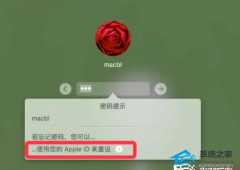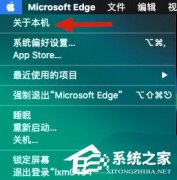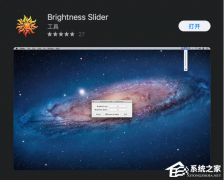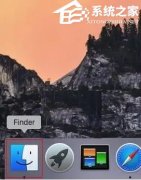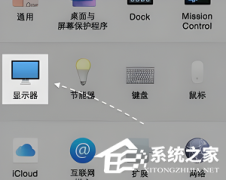苹果Mac外接显示器怎么设置主屏幕?苹果Mac外接显示器切换主副屏教程
时间:2023-03-16 来源:下载群
当我们把Mac与显示器连接起来以后,接下为我们还需要设置显示方式。显示方式有二种,一是镜像显示(二个显示屏上显示一样的内容);二是分屏扩展显示(二个显示屏幕上显示不同的内容)。今天小编要和大家带来的是分屏扩展显示下苹果Mac外接显示器切换主副屏的方法,有需要的朋友们就来看看是如何操作的吧。
具体操作如下:
1、首先用数据线连接Mac电脑和显示器,然后我们找到关于本机信息。
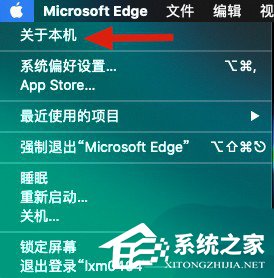
2、然后进入页面,找到显示器标签页,确定我们显示器是否连接正常以及具体分辨率信息。

3、然后找到系统设置图标,选择显示器图标。
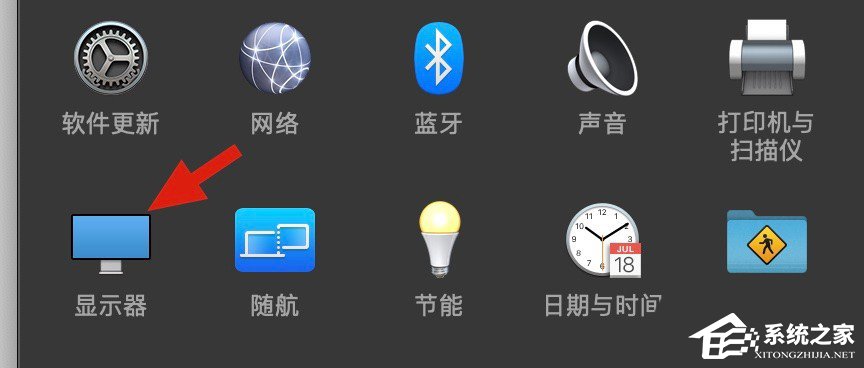
4、然后进入显示器具体设置显示,如果连接了外接显示器。同时出现各自的设置界面。
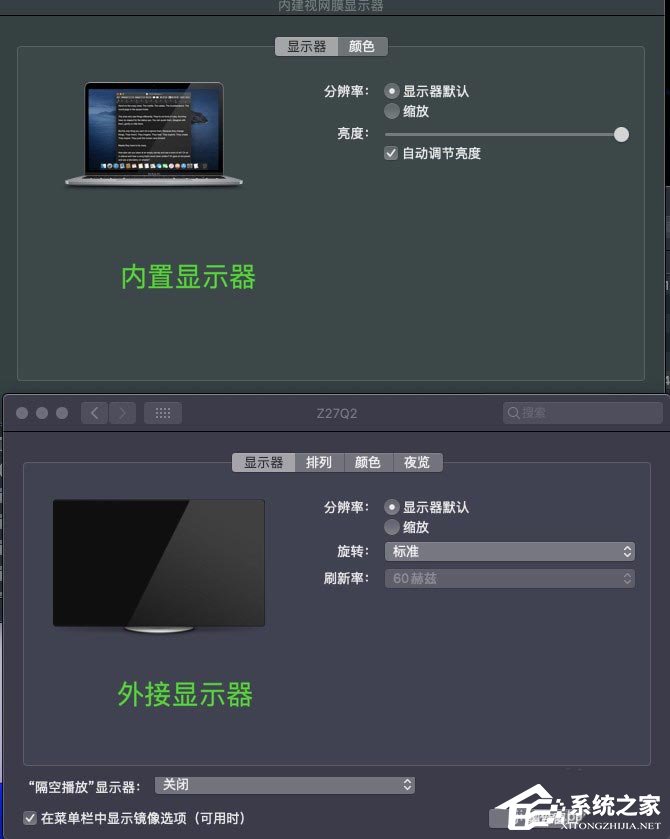
8、显示器有白条,表示该显示器是主显示器。桌面文件都在主显示器桌面。白条可以用鼠标左键长按然后拖动到另一台显示器,选择不同的屏幕。
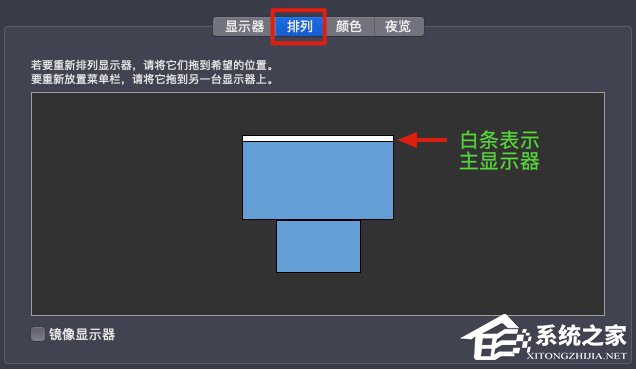
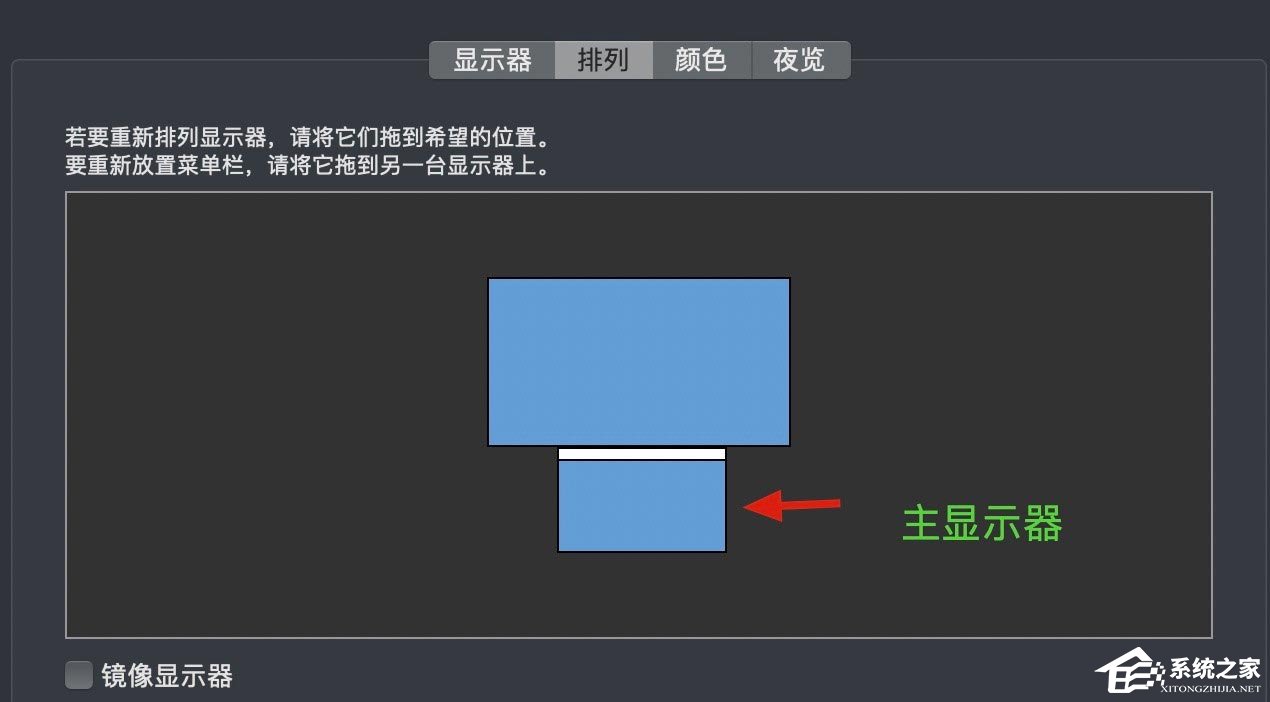
以上就是系统之家小编为你带来的关于“苹果Mac外接显示器怎么设置主屏幕”的全部内容了,希望可以解决你的问题,感谢您的阅读,更多精彩内容请关注系统之家官网。
相关信息
-
-
2023/05/09
苹果Mac系统密码忘了怎么重置密码?苹果Mac重置开机密码教程 -
2023/03/16
苹果Mac外接显示器怎么设置主屏幕?苹果Mac外接显示器切换主副屏教程 -
2023/03/16
苹果Mac外接显示器怎么调亮度?Mac调节外接显示器亮度教程
-
-
苹果MAC怎么删除软件?苹果MAC删除软件的方法
相信很多小伙伴和小编一样,在使用电脑的时候都会安装各种应用,不过长时间下去就有可能会影响系统的运行速度,而一些小伙伴由于对苹果电脑的不熟悉,因此不清楚要如何去卸载所安装...
2023/03/16
-
Macbookpro如何外接显示器?Macbookpro外接显示器的方法
很多时候我们学习或者工作时都会选择外接一个显示器来使用,而最近一些使用Macbookpro的用户却不清楚如何去进行外接,实际操作起来还是非常简单的,下面就和小编一起来看看对应的...
2023/02/20
系统教程栏目
栏目热门教程
人气教程排行
- 1 Win10云下载和本地重新安装哪个好 有什么区别
- 2 百度网盘下载失败错误代码1252017怎么办?
- 3 剪映Windows专业电脑版目前支持什么格式的视频导入?
- 4 剪映Windows电脑版打开或者新建草稿就闪退怎么办?
- 5 轻颜相机模糊怎么办?一招教你提升轻颜相机图片清晰度!
- 6 腾讯会议在线时长怎么看?腾讯会议参会时长设置方法
- 7 QQ浏览器打开网页无法安全连接到此页面怎么解决?
- 8 Win10 KB5000808更新更新完之后电脑打印机打印时出现蓝屏错误代码怎么办?
- 9 Office2019和Office2016哪个好用?Office2019和Office2016区别详解
- 10 迅雷下载一直显示连接资源中怎么解决?
站长推荐
热门系统下载
- 1 番茄花园 GHOST WIN10 X64 完美体验版 V2020.04(64位)
- 2 深度技术 Ghost Win10 32位 专业稳定版 V2022.01
- 3 雨林木风 GHOST WIN7 SP1 X64 极速体验版 V2018.08(64位)
- 4 番茄花园 GHOST XP SP3 极速装机版 V2013.12
- 5 深度技术 Ghost XP SP3 极速纯净版 v2011.12
- 6 技术员联盟 GHOST WIN7 SP1 X64 免激活旗舰版 V2019.07 (64位)
- 7 老机有福 Ghost XP SP3 终极优化版 2011.07【老爷机专用系统】
- 8 深度技术 Ghost Win7 32位 最新旗舰版 V2022.02
- 9 深度技术 Ghost Win7 32位 经典旗舰版 V2022.03
- 10 电脑公司 GHOST WIN7 SP1 X64 极速体验版 V2017.12(64位)